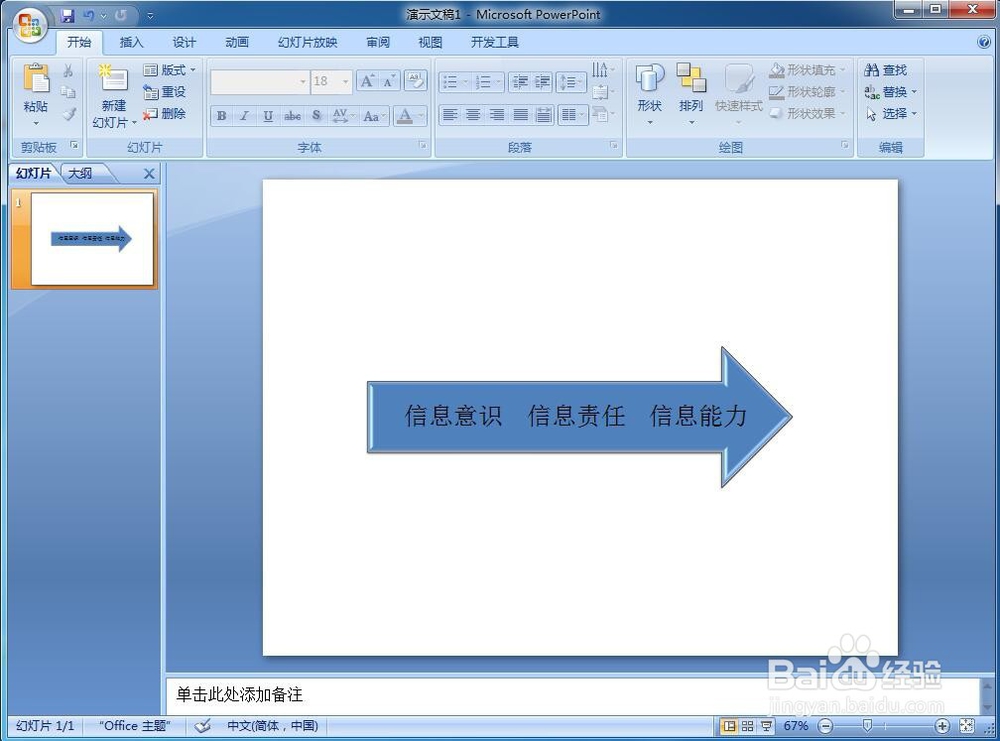1、打开Powerpoint 2007软件,进入其主界面中;

2、将单击此处添加标题、副标题的两个输入框删除,出现一个空白页面;

3、点击插入菜单,选择SmartArt工具;

4、打开选择SmartArt图形页面;

5、在流程类别中找到并点击连续箭头流程,按确定;

6、在pwoerpoint中插入一个空的连续箭头流程;
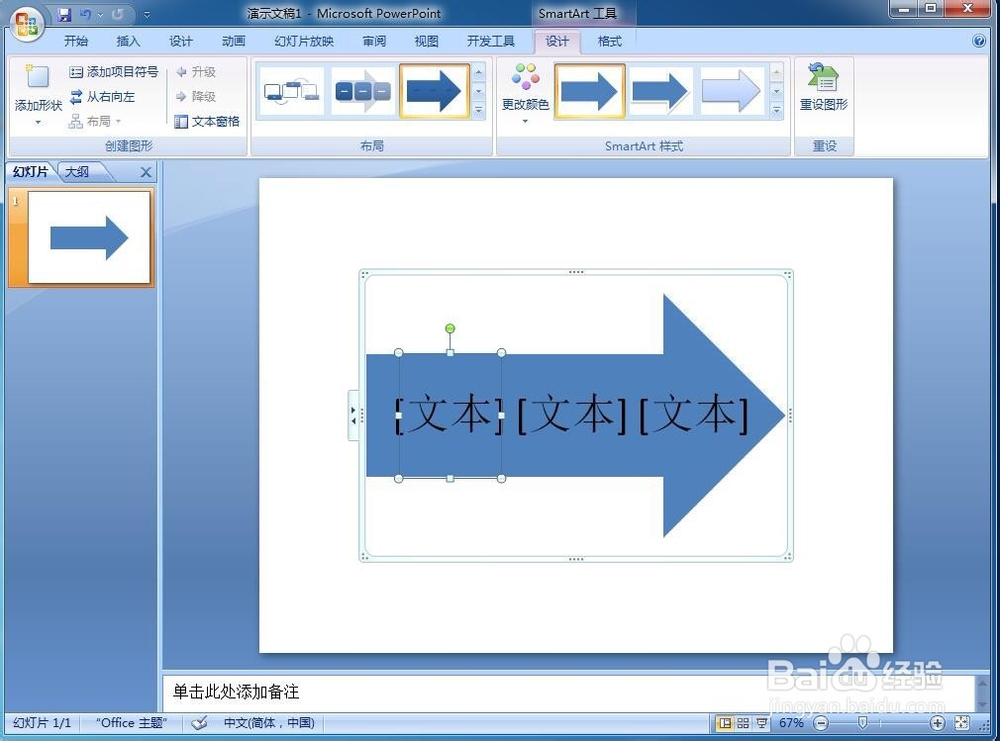
7、给连续箭头流程填充好文字;

8、添加好一种SmartArt样式;

9、我们就在powerpoint中创建好了一个连续箭头流程。
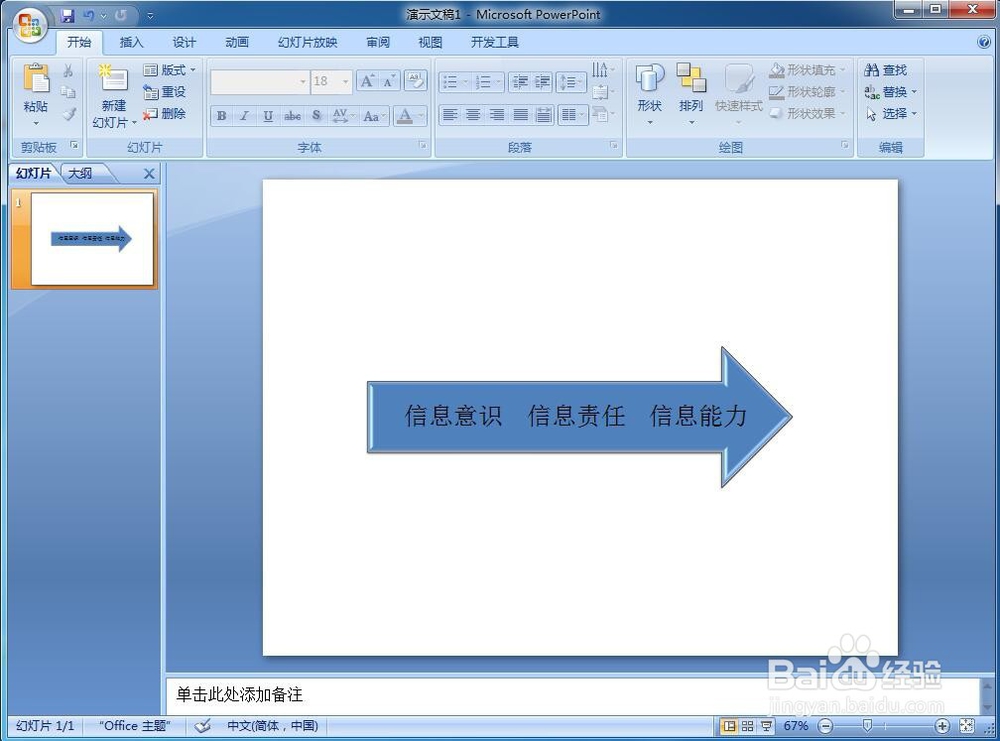
时间:2024-10-13 03:33:30
1、打开Powerpoint 2007软件,进入其主界面中;

2、将单击此处添加标题、副标题的两个输入框删除,出现一个空白页面;

3、点击插入菜单,选择SmartArt工具;

4、打开选择SmartArt图形页面;

5、在流程类别中找到并点击连续箭头流程,按确定;

6、在pwoerpoint中插入一个空的连续箭头流程;
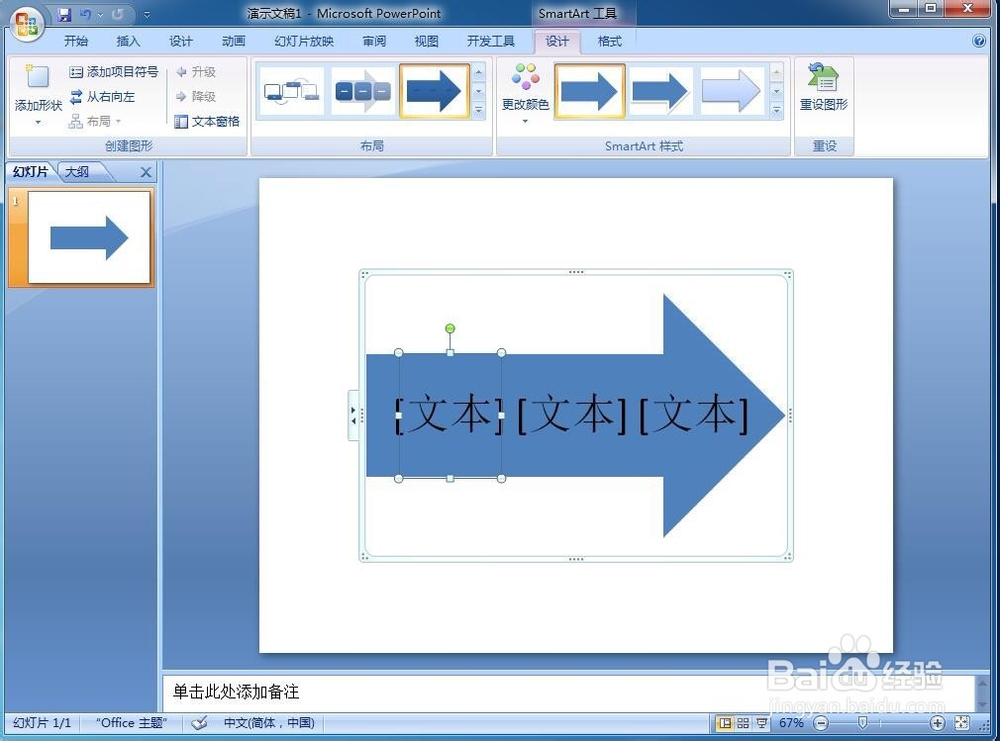
7、给连续箭头流程填充好文字;

8、添加好一种SmartArt样式;

9、我们就在powerpoint中创建好了一个连续箭头流程。